- Nvidia هي شركة رائدة عالميًا عندما يتعلق الأمر بتصنيع وتصميم وحدة معالجة الرسومات.
- إذا واجهت أعطالًا في برنامج تشغيل Nvidia الخاص بك ، فما عليك سوى اتباع الحلول التي ذكرناها أدناه.
- لمعرفة المزيد حول Nvidia ومنتجاتها ، يجب عليك زيارة موقعنا Nvidia Hub مخصص.
- لمعرفة المزيد حول كيفية إصلاح مشكلات الكمبيوتر الشائعة ، تفضل بزيارة موقعنا على الويب قسم استكشاف الأخطاء وإصلاحها.

- قم بتنزيل Restoro PC Repair Tool التي تأتي مع التقنيات الحاصلة على براءة اختراع (براءة اختراع متاحة هنا).
- انقر ابدأ المسح للعثور على مشكلات Windows التي قد تتسبب في حدوث مشكلات بجهاز الكمبيوتر.
- انقر إصلاح الكل لإصلاح المشكلات التي تؤثر على أمان الكمبيوتر وأدائه
- تم تنزيل Restoro بواسطة 0 القراء هذا الشهر.
عديدة نظام التشغيل Windows 10 يستمتع المستخدمون في الوسائط المتعددة على أساس يومي ، ومع ذلك ، قد تواجه مشكلات معينة مع الوسائط المتعددة إذا كان لديك
بطاقة الرسوماتسائق حوادث.أبلغ العديد من المستخدمين نفيديا برنامج التشغيل يتعطل على نظام التشغيل Windows 10 ، لذلك سنقوم اليوم بحل هذه المشكلة.
فيما يلي بعض الأمثلة الأخرى لهذه المشكلة:
- يواصل برنامج تشغيل Nvidia تعطل نظام التشغيل Windows 10
- مشاكل برنامج تشغيل Nvidia Windows 10 - التعطل ليس المشكلة الوحيدة التي يمكنك مواجهتها مع برامج تشغيل Nvidia في نظام التشغيل Windows 10. ومع ذلك ، فإن الحلول المقدمة أدناه ستساعدك في معظم الحالات.
- Windows 10 Nvidia driver شاشة سوداء - تعد الشاشة السوداء ، إلى جانب الانهيار ، واحدة من أكثر المشكلات شيوعًا التي يمكن أن يواجهها المرء مع برامج تشغيل Nvidia.
- سائق Nvidia تحطم ويندوز 7- على الرغم من أننا نتحدث عن Windows 10 هنا ، يمكنك تطبيق هذه الحلول على Windows 7 أيضًا.
- تعطل برنامج تشغيل Nvidia أثناء التثبيت - إذا تعطل برنامج التشغيل بالفعل أثناء عملية التثبيت ، فجرّب بعض الحلول أدناه.
كيف يمكنني إصلاح أعطال برنامج تشغيل Nvidia؟
جدول المحتويات:
- قم بإزالة برامج التشغيل المثبتة حاليًا وتثبيت أحدث إصدار
- أوقف التحديثات التلقائية لبرنامج التشغيل وقم بتنزيل إصدار أقدم من برامج تشغيل Nvidia
- قم بإلغاء تثبيت برنامج مكافحة الفيروسات الخاص بك
- قم بتنزيل برامج تشغيل العرض من الشركة المصنعة للكمبيوتر المحمول
- تعطيل iGPU في BIOS
- قم بتعطيل Vsync وحدد الأداء الأقصى في لوحة تحكم Nvidia
- تعطيل ATKFUSService
- استخدم MSI Afterburner لخفض سرعة بطاقة الرسوميات الخاصة بك
- قم بتنظيف بطاقة الرسوميات الخاصة بك
1. قم بإزالة برامج التشغيل المثبتة حاليًا وتثبيت أحدث إصدار
إذا استمر تعطل برنامج تشغيل Nvidia على نظام التشغيل Windows 10 ، فربما يكون الحل الأفضل هو إزالة برنامج التشغيل المشكل بالكامل وتثبيت أحدث إصدار.
في هذه الحالة ، نوصيك باستخدام محدث برنامج تشغيل تابع لجهة خارجية يقوم بكل العمل نيابة عنك في ثوانٍ. لا تقوم الأداة الاحترافية فقط بتحديث أي برنامج تشغيل على جهاز الكمبيوتر الخاص بك ، ولكنها تعمل أيضًا على إصلاح تلك التي تكون معطلة أو مفقودة تمامًا أيضًا.
كل ما تحتاجه هو اتصال ثابت بالإنترنت ، وبضع دقائق من وقتك ، نظرًا لأن عملية التحديث والإصلاح بأكملها تتم تلقائيًا إلى حد كبير من لحظة تشغيل البرنامج.
 إذا كنت لاعبًا أو منتجًا للصور / الفيديو أو تتعامل يوميًا مع أي نوع من مهام سير العمل المرئي المكثف ، فأنت تعلم بالفعل أهمية بطاقة الرسومات (GPU) الخاصة بك.للتأكد من أن كل شيء يسير بسلاسة وتجنب أي نوع من أخطاء برنامج تشغيل وحدة معالجة الرسومات ، تأكد من استخدام ملف مساعد تحديث برنامج التشغيل الذي سيحل مشاكلك ببضع نقرات فقط ، ونحن نوصي بشدة دريفكس.اتبع هذه الخطوات السهلة لتحديث برامج التشغيل الخاصة بك بأمان:
إذا كنت لاعبًا أو منتجًا للصور / الفيديو أو تتعامل يوميًا مع أي نوع من مهام سير العمل المرئي المكثف ، فأنت تعلم بالفعل أهمية بطاقة الرسومات (GPU) الخاصة بك.للتأكد من أن كل شيء يسير بسلاسة وتجنب أي نوع من أخطاء برنامج تشغيل وحدة معالجة الرسومات ، تأكد من استخدام ملف مساعد تحديث برنامج التشغيل الذي سيحل مشاكلك ببضع نقرات فقط ، ونحن نوصي بشدة دريفكس.اتبع هذه الخطوات السهلة لتحديث برامج التشغيل الخاصة بك بأمان:
- قم بتنزيل DriverFix وتثبيته.
- قم بتشغيل البرنامج.
- انتظر حتى يكتشف DriverFix جميع برامج التشغيل المعيبة.
- سيعرض لك التطبيق الآن جميع برامج التشغيل التي بها مشكلات ، وتحتاج فقط إلى تحديد برامج التشغيل التي ترغب في إصلاحها.
- انتظر حتى يقوم التطبيق بتنزيل أحدث برامج التشغيل وتثبيتها.
- إعادة تشغيل جهاز الكمبيوتر الخاص بك حتى تدخل التغييرات حيز التنفيذ.

دريفكس
تبقيك GPU في أعلى مستويات أدائها دون القلق بشأن برامج التشغيل الخاصة بها.
زيارة الموقع
إخلاء المسؤولية: يحتاج هذا البرنامج إلى الترقية من الإصدار المجاني لأداء بعض الإجراءات المحددة.
2. أوقف التحديثات التلقائية لبرنامج التشغيل وقم بتنزيل إصدار أقدم من برامج تشغيل Nvidia
- صحافة مفتاح Windows + S واكتب نظام.
- إختر نظام من القائمة.
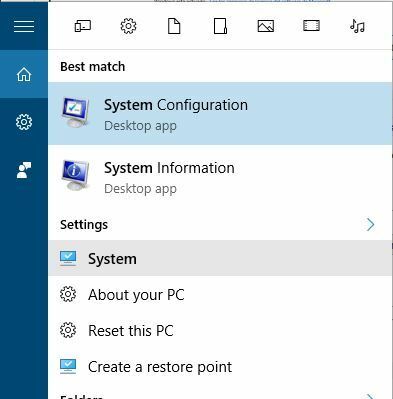
- انقر إعدادات النظام المتقدمة على اليسار.
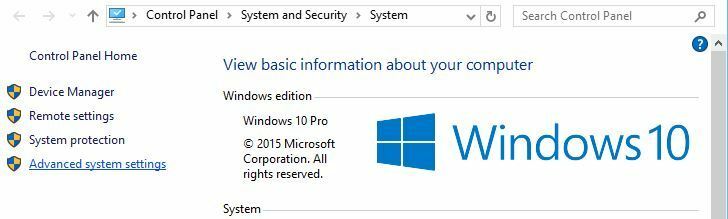
- اذهب إلى علامة تبويب الأجهزة وانقر فوق إعدادات تثبيت الجهاز.
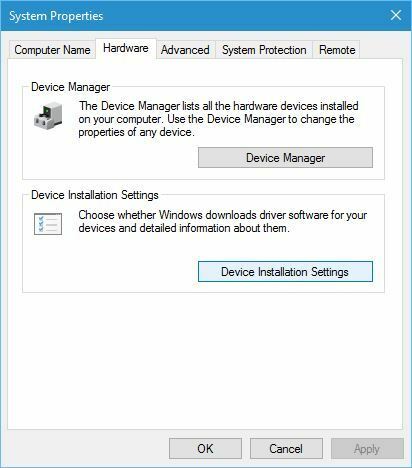
- سيتم فتح نافذة إعدادات تثبيت الجهاز. يختار لا (قد لا يعمل جهازك كما هو متوقع).
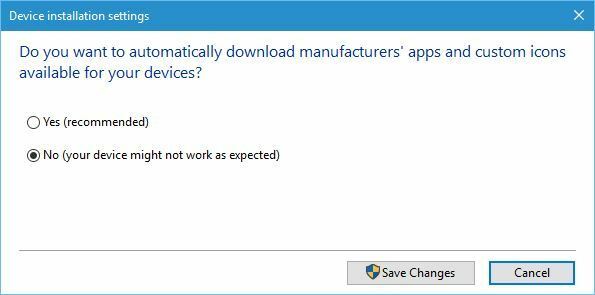
- انقر حفظ التغييرات.
في بعض الحالات ، يمكن أن تعمل برامج التشغيل الأقدم بشكل أفضل من أحدث إصدار ، لذلك يجب أن تحاول تنزيل برنامج تشغيل أقدم من Nvidia ، وربما حتى الإصدار لـ ويندوز 8.
يواجه العديد من المستخدمين العديد من المشكلات مع هذا في نظام التشغيل Windows 10 ، لذا إليك إصلاح الخبير لك!
قبل تنزيل الإصدار الأقدم من برنامج تشغيل Nvidia ، يجب إيقاف تحديثات برنامج التشغيل التلقائية.
بعد تعطيل تحديثات برنامج التشغيل التلقائية ، يمكنك إزالة برنامج التشغيل الحالي وتثبيت برنامج تشغيل Nvidia الأقدم. لمزيد من المعلومات حول كيفية إلغاء تثبيت برامج تشغيل بطاقة الرسومات ، ألق نظرة على حلنا السابق.
لا تجهد نفسك بالأمور الفنية! استخدم أدوات سهلة الاستخدام لإزالة برامج التشغيل تمامًا!
3. قم بإلغاء تثبيت برنامج مكافحة الفيروسات الخاص بك
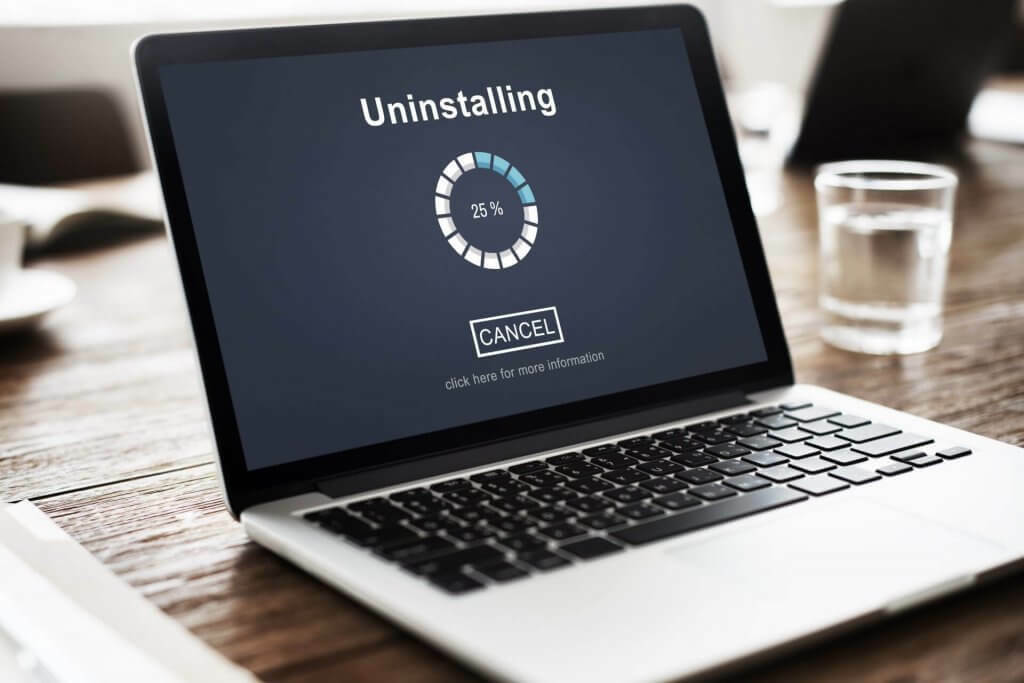
في بعض الحالات ، قد يتسبب برنامج مكافحة الفيروسات في تعطل برامج تشغيل Nvidia ، لذلك إذا كنت تواجه أي مشكلات مع برامج تشغيل Nvidia ، فقد ترغب في تعطيل برنامج مكافحة الفيروسات أو إلغاء تثبيته.
أبلغ المستخدمون أن Avast 2016 يتسبب في تعطل برامج تشغيل Nvidia ، لكن لا تتردد في تجربة هذا الحل حتى إذا كنت تستخدم برامج مكافحة فيروسات مختلفة.
قم بتشغيل فحص النظام لاكتشاف الأخطاء المحتملة

تنزيل Restoro
أداة إصلاح الكمبيوتر

انقر ابدأ المسح للعثور على مشاكل Windows.

انقر إصلاح الكل لإصلاح المشكلات المتعلقة بالتقنيات الحاصلة على براءة اختراع.
قم بتشغيل فحص للكمبيوتر الشخصي باستخدام Restoro Repair Tool للعثور على الأخطاء التي تسبب مشاكل أمنية وتباطؤًا. بعد اكتمال الفحص ، ستستبدل عملية الإصلاح الملفات التالفة بملفات ومكونات Windows حديثة.
من ناحية أخرى ، إذا كنت تقدر الأمن الرقمي ، فبدلاً من إزالة برنامج مكافحة الفيروسات الخاص بك ، يجب أن تحاول تغييره بواحد أقل عرضة للأخطاء.
والأكثر من ذلك ، أن متطلبات الموارد منخفضة بشكل لا يصدق ، لذلك لن يشعر جهاز الكمبيوتر الخاص بك بالركود أثناء استخدامه ، ولا حتى أثناء عمليات الفحص الكاملة للنظام.
⇒ احصل على Bullguard
4. قم بتنزيل برامج تشغيل العرض من الشركة المصنعة للكمبيوتر المحمول

إذا كنت تواجه تعطلًا في برنامج تشغيل Nvidia على الكمبيوتر المحمول ، فننصحك بإلغاء تثبيت برامج التشغيل الحالية وتنزيل أحدثها من الشركة المصنعة للكمبيوتر المحمول.
أبلغ عدد قليل من المستخدمين أن تثبيت برامج التشغيل من موقع الويب الخاص بالشركة المصنعة لأجهزة الكمبيوتر المحمول قد تم إصلاحه من Nvidia تعطل برنامج التشغيل ، لذلك إذا كنت تمتلك جهاز كمبيوتر محمول ، فتأكد من تنزيل برامج تشغيل العرض من الكمبيوتر المحمول الصانع.
5. تعطيل iGPU في BIOS

- أثناء تشغيل جهاز الكمبيوتر الخاص بك ، استمر في الضغط ديل أو F2 من أجل الوصول إلى BIOS. في بعض الأحيان قد يكون مفتاحًا مختلفًا ، لذا سيتعين عليك تكرار هذه الخطوة عدة مرات.
- عندما يفتح BIOS ، تحتاج إلى تحديد موقع iGPUأو خيار بطاقة الرسوم المدمجة وتعطيلها.
- احفظ التغييرات وأعد التشغيل.
في بعض الأحيان ، يمكن أن يكون سبب تعطل برنامج تشغيل Nvidia هو المدمج بطاقة الرسومات، لذلك تأكد من تعطيله من BIOS.
6. قم بتعطيل Vsync وحدد الأداء الأقصى في لوحة تحكم Nvidia
- فتح لوحة تحكم نفيديا.
- عند فتح لوحة تحكم Nvidia ، انقر فوق إدارة الإعدادات ثلاثية الأبعاد.

- جلس إعدادات الطاقة ل الاداء العالي و قم بإيقاف تشغيل المزامنة الرأسية.
- انقر تطبيق لحفظ التغييرات.
أبلغ المستخدمون أنه يمكن حل تعطل برنامج تشغيل Nvidia عن طريق تغيير بعض الخيارات في لوحة تحكم Nvidia. يُنصح أيضًا بضبط خيارات الطاقة الخاصة بك على الأداء العالي باتباع الخطوات التالية:
- صحافة مفتاح Windows + S وأدخل "خيارات الطاقة". يختار خيارات الطاقة من القائمة.

- متي خيارات الطاقة تفتح النافذة ، حدد أداء عالي.
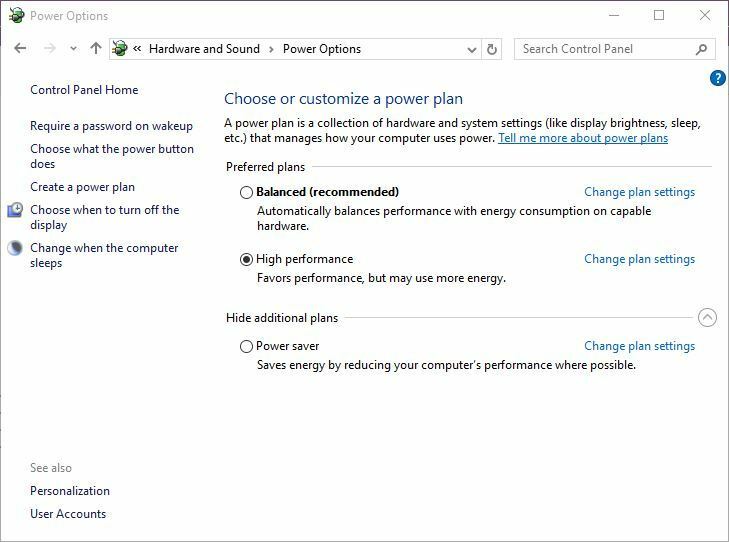
7. تعطيل ATKFUSService
وفقًا للمستخدمين ، ATKFUSService يمكن أن يتسبب في بعض الأحيان في تعطل برنامج تشغيل Nvidia ، لذلك قد يكون من الأفضل لك تعطيل هذه الخدمة. للقيام بذلك ، اتبع الخطوات التالية:
- صحافة Windows مفتاح + R. وادخل services.msc.
- انقر نعم أو اضغط يدخل.

- متي خدمات تفتح النافذة ، حدد موقع ATKFUSService وانقر فوقه نقرًا مزدوجًا.
- اذهب إلى نوع بدء التشغيل قسم وحدد يدوي أو معاق من القائمة.
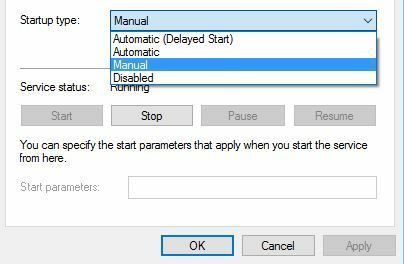
- انقر تطبيق و نعم لحفظ التغييرات.
8. استخدم MSI Afterburner لخفض سرعة بطاقة الرسوميات الخاصة بك

أبلغ المستخدمون أنه في بعض الأحيان لا يتطابق تردد ذاكرة وحدة معالجة الرسومات لديك مع تردد ذاكرة الوصول العشوائي وقد يتسبب ذلك في تعطل برنامج تشغيل Nvidia.
لإصلاح هذه المشكلة ، يقترح بعض المستخدمين تقليل سرعة بطاقة الرسوم الخاصة بك عن طريق خفض تردد ذاكرتها. هذه عملية متقدمة ، وإذا لم تكن حريصًا ، فقد تتسبب في تلف دائم لجهاز الكمبيوتر الخاص بك.
ضع في اعتبارك أنك تقوم بخفض سرعة بطاقة الرسوم الخاصة بك على مسؤوليتك الخاصة.
9. قم بتنظيف بطاقة الرسوميات الخاصة بك

في بعض الأحيان ، يمكن أن يحدث تعطل برنامج تشغيل Nvidia إذا كانت بطاقة الرسومات الخاصة بك مرتفعة للغاية. لإصلاح ذلك ، يُنصح بفتح علبة الكمبيوتر وإزالة بطاقة الرسوميات وتنظيفها من الغبار.
يجب أن نذكر أنه من خلال القيام بذلك ، قد تنتهك ضمان جهاز الكمبيوتر الخاص بك. لتجنب ذلك يمكنك تثبيت برنامج يبرد جهاز الكمبيوتر الخاص بك ، وبالتالي يحل العديد من المشكلات المحتملة من تثبيت واحد.
عادةً ما ترتبط أعطال برنامج تشغيل Nvidia بعدم توافق برنامج التشغيل ، وإذا كانت لديك أية مشكلات مع برامج تشغيل Nvidia ، فلا تتردد في تجربة بعض حلولنا.
 هل ما زلت تواجه مشكلات؟قم بإصلاحها باستخدام هذه الأداة:
هل ما زلت تواجه مشكلات؟قم بإصلاحها باستخدام هذه الأداة:
- قم بتنزيل أداة إصلاح الكمبيوتر تصنيف عظيم على TrustPilot.com (يبدأ التنزيل في هذه الصفحة).
- انقر ابدأ المسح للعثور على مشكلات Windows التي قد تتسبب في حدوث مشكلات بجهاز الكمبيوتر.
- انقر إصلاح الكل لإصلاح المشكلات المتعلقة بالتقنيات الحاصلة على براءة اختراع (خصم حصري لقرائنا).
تم تنزيل Restoro بواسطة 0 القراء هذا الشهر.


